http://i.mairuan.com/support/faq/id/770 解决方案:
点击软件安装程序后报错“Windows已保护你的电脑,Microsoft Defender SmartScreen阻止了无法识别的应用启动。运行此应用可能会导致你的电脑存在风险”
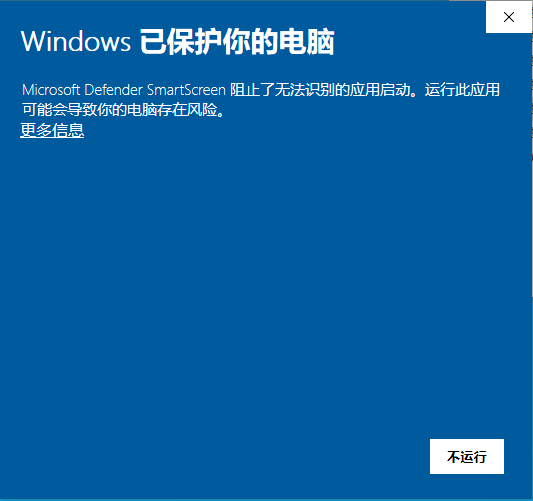
解决方案:
【开始】-【设置】-【更新和安全】
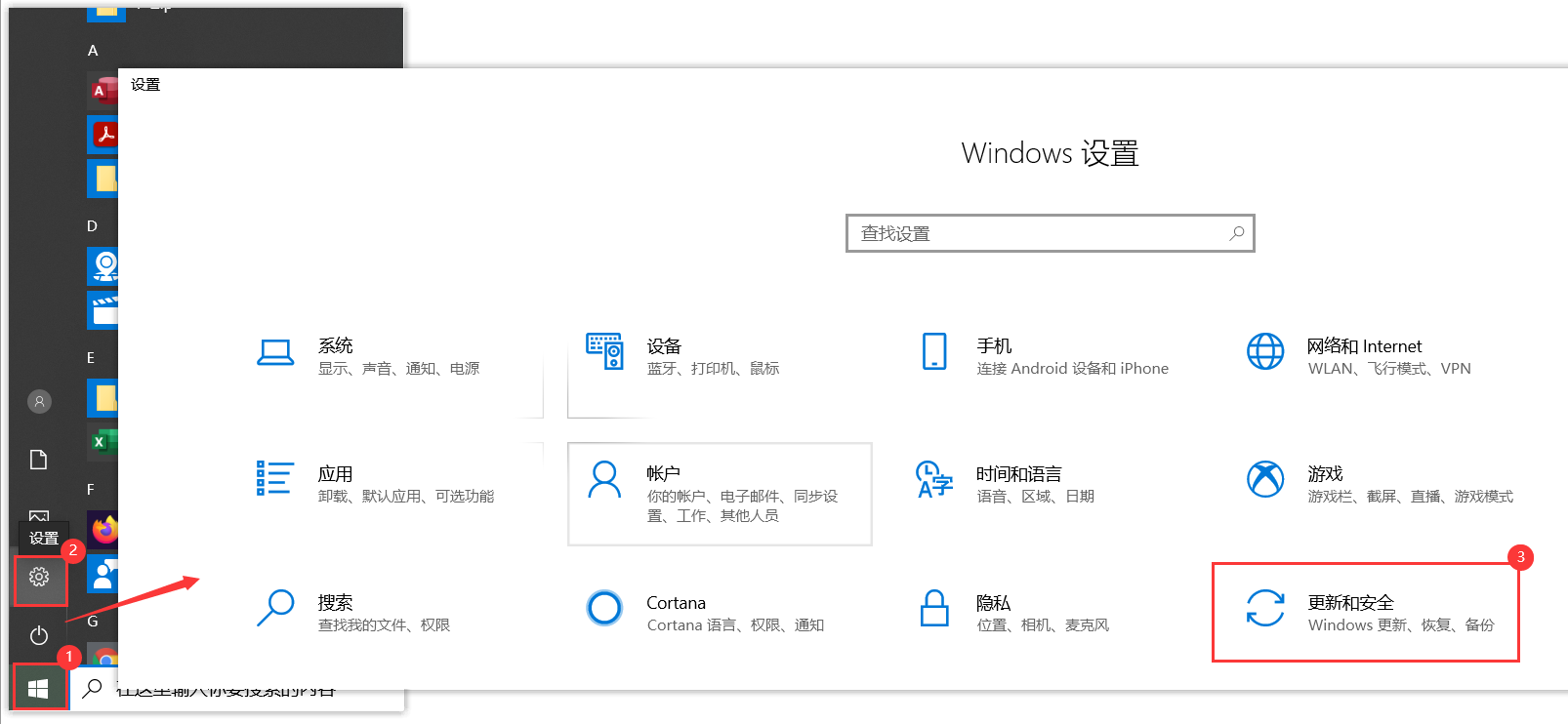
【Windows安全中心】-【应用和浏览器控制】

把【阻止】或者【警告】都改成【关闭】。操作完成后,重新安装软件即可。
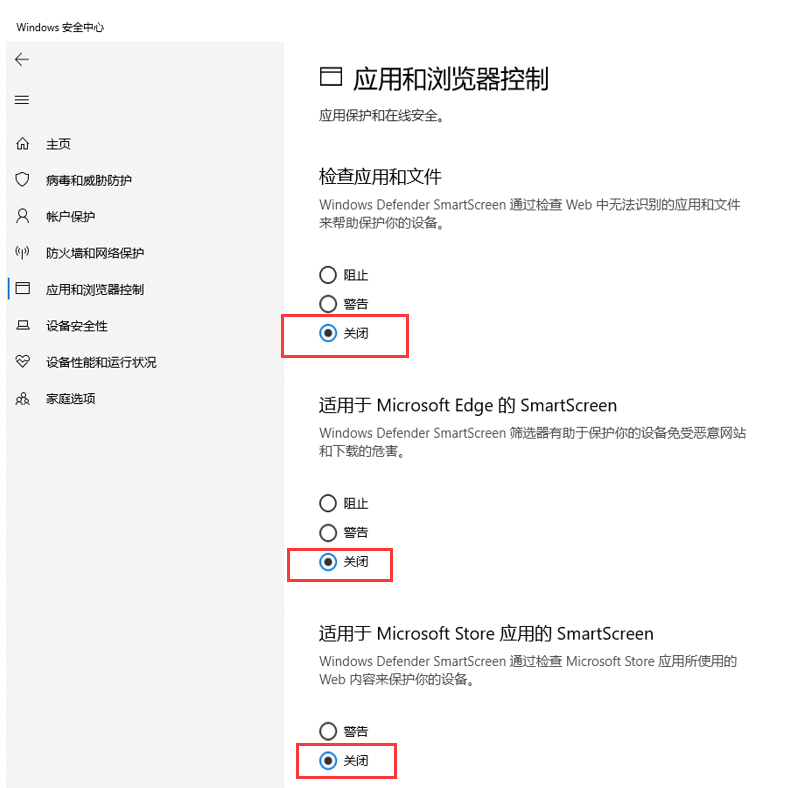
http://i.mairuan.com/support/faq/id/770 解决方案:
点击软件安装程序后报错“Windows已保护你的电脑,Microsoft Defender SmartScreen阻止了无法识别的应用启动。运行此应用可能会导致你的电脑存在风险”
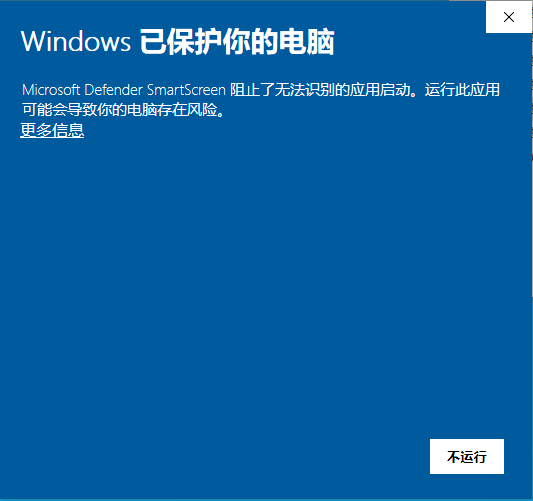
解决方案:
【开始】-【设置】-【更新和安全】
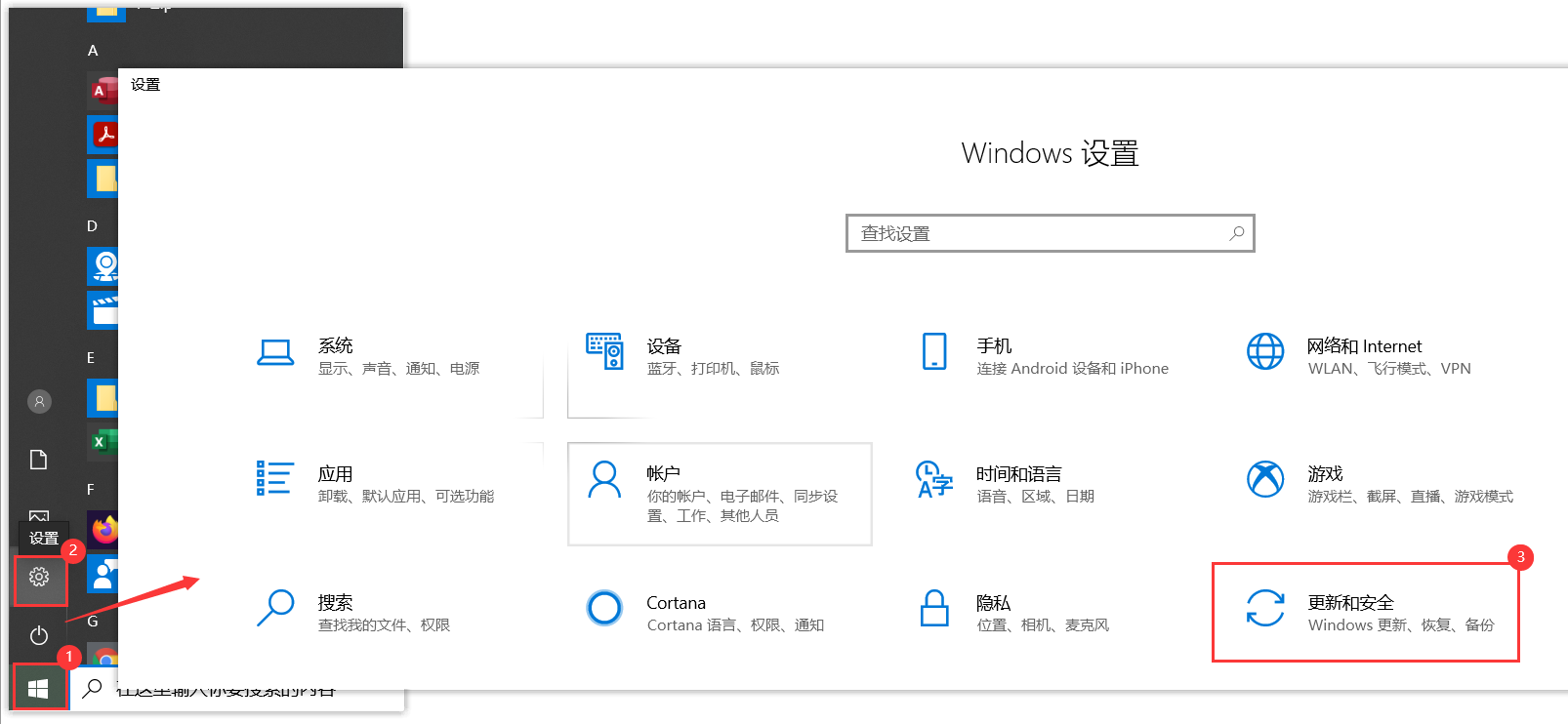
【Windows安全中心】-【应用和浏览器控制】

把【阻止】或者【警告】都改成【关闭】。操作完成后,重新安装软件即可。
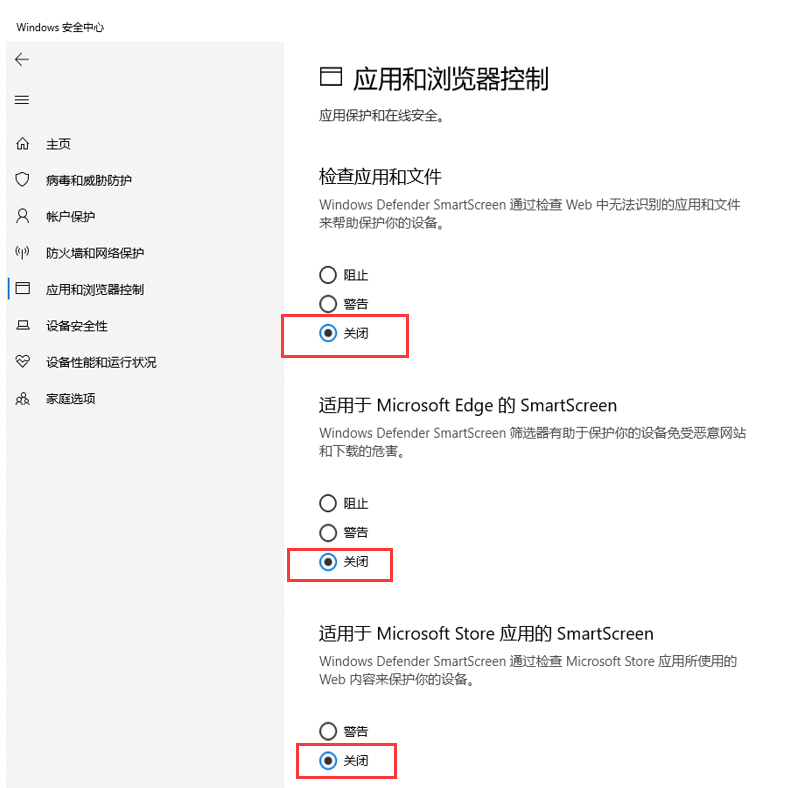
关闭Windows 10中的Windows Defender防病毒软件可以通过多种方法实现,但请注意,关闭防病毒软件可能会使您的设备面临安全风险。以下是一些关闭Windows Defender的方法:12
通过设置临时关闭Windows Defender:
打开“设置”。
选择“更新和安全”。
点击“Windows安全中心”。
在“病毒和威胁防护”下,选择“管理设置”。
将“实时保护”切换为“关”。
注意,计划的扫描将继续运行,但在下次计划扫描之前,不会扫描下载或安装的文件。
修改注册表禁用Windows Defender:
打开注册表编辑器(regedit)。
导航到HKEY_LOCAL_MACHINE\SOFTWARE\Policies\Microsoft\Windows Defender。
在右侧空白处,新建一个DWORD(32位)值,命名为DisableAntiSpyware。
双击打开该值,将数值修改为1,最后点击确定。
通过组策略禁用Windows Defender:
打开组策略编辑器(gpedit.msc)。
导航到“计算机配置”>“管理模板”>“Windows 组件”>“Microsoft Defender 防病毒”。
双击“关闭 Microsoft Defender 防病毒策略”,选择“已启用”,然后点击确定。
使用小工具彻底关闭Windows Defender:
使用如Defender Control等绿色小工具,无需安装直接运行,可以一键关闭Windows Defender。
https://www.cnblogs.com/hzb462606/p/8987832.html
1、summernote是一个界面比较简洁美观的富文本编辑器。
2、文件导入(官方下载地址:http://summernote.org/)
下载回来的文件夹是这样的:

插件的核心文件放在 dist 这个文件夹里面,文件夹内有三个起着重要作用的文件
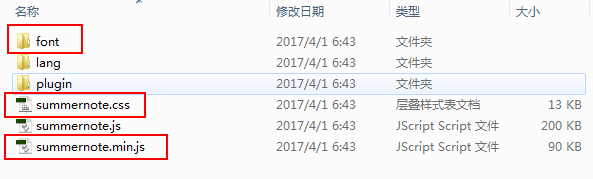
font文件夹: 将它放在你项目的css 文件的文件夹内否则会加载不出富文本编辑器上面的功能图标
另外还有一个语言的文件需要我们导入一下:


这个文件夹里面有18个国家的语言文件 其中 zh-CN 就是中文的语言文件
总结下来我们需要的文件是:(注意一点font文件夹,将它放在你项目的css 文件的文件夹内否则会加载不出富文本编辑器上面的功能图标)
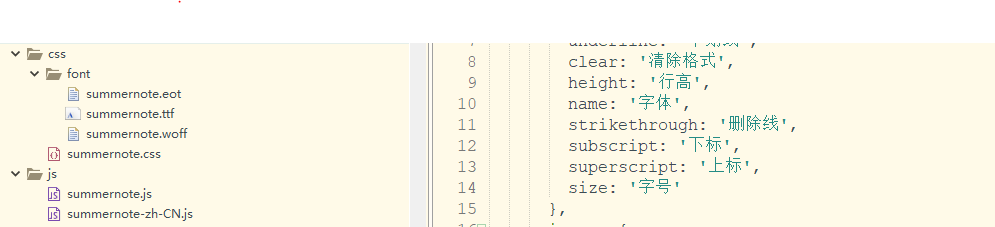
3、 前端代码实例(使用Summernote富文本编辑器需要创建一个summernote实例):
 summernote
summernote
效果:
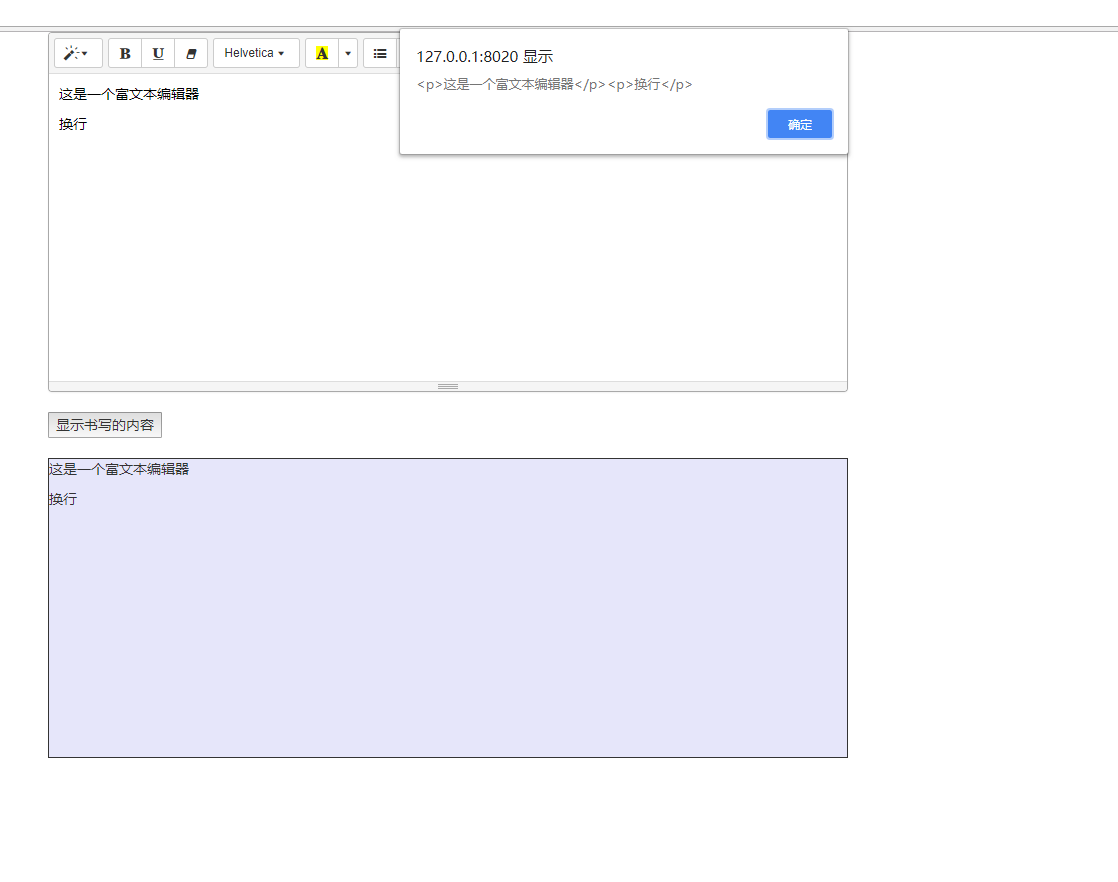
4、summernote常用属性获取
获取内容:
$("#user-work-content").summernote("code");
通过 summernote 编辑器的元素调用summernote 的方法,传入 code 参数就能获取summernote 的值了。
插入内容:
$("#user-work-content").summernote("code",content);
和第一个方法一样,只不过这次调用时传入了第二个参数,这个参数是你要插入的数据,可以是字符串或者是从后台获取的数据
判断内容是否为空:
var isEmpty = $("#user-work-content").summernote('isEmpty');
还是调用 summernote 的方法,不过这次的参数是 ‘isEmpty’ 这个字符串的参数,调用时会返回一个布尔值,通过这个布尔值可以判断编辑器内容是否为空,true表示空,false表示非空。
https://www.jb51.net/article/126990.htm
Summernote是一个基于jquery的bootstrap超级简单WYSIWYG在线编辑器。Summernote非常的轻量级,大小只有30KB,支持Safari,Chrome,Firefox、Opera、Internet Explorer 9 +(IE8支持即将到来)。
特点:
世界上最好的WYSIWYG在线编辑器, 极易安装, 开源, 自定义初化选项, 支持快捷键,
适用于各种后端程序言语
Summernote官网地址 :https://summernote.org/
这是官网的一个例子:
<!DOCTYPE html>
<html lang="en">
<head>
<meta charset="UTF-8">
<title>Summernote</title>
<link href="http://netdna.bootstrapcdn.com/bootstrap/3.3.5/css/bootstrap.css" rel="external nofollow" rel="stylesheet">
<script src="http://cdnjs.cloudflare.com/ajax/libs/jquery/3.2.1/jquery.js"></script>
<script src="http://netdna.bootstrapcdn.com/bootstrap/3.3.5/js/bootstrap.js"></script>
<link href="http://cdnjs.cloudflare.com/ajax/libs/summernote/0.8.8/summernote.css" rel="external nofollow" rel="stylesheet">
<script src="http://cdnjs.cloudflare.com/ajax/libs/summernote/0.8.8/summernote.js"></script>
</head>
<body>
<div id="summernote"><p>Hello Summernote</p></div> /*添加一个容器*/
<script>
$(document).ready(function() { //再用Jquery初始化该组件
$('#summernote').summernote();
});
</script>
</body>
</html>
效果图:
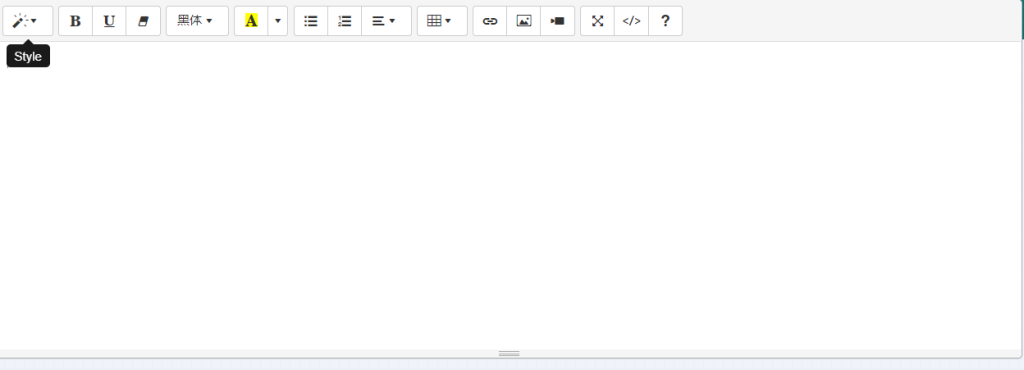
最简单的默认初始化组件的方式:
在<body>添加一个容器<div>:
再用Jquery初始化该组件:
我们也可以自定义组件,如自定义编辑框的高度:
我们还可以自定义工具栏:
<!--工具栏--> toolbar: [ <!--字体工具--> ['fontname', ['fontname']], //字体系列 ['style', ['bold', 'italic', 'underline', 'clear']], // 字体粗体、字体斜体、字体下划线、字体格式清除 ['font', ['strikethrough', 'superscript', 'subscript']], //字体划线、字体上标、字体下标 ['fontsize', ['fontsize']], //字体大小 ['color', ['color']], //字体颜色 <!--段落工具--> ['style', ['style']],//样式 ['para', ['ul', 'ol', 'paragraph']], //无序列表、有序列表、段落对齐方式 ['height', ['height']], //行高 <!--插入工具--> ['table',['table']], //插入表格 ['hr',['hr']],//插入水平线 ['link',['link']], //插入链接 ['picture',['picture']], //插入图片 ['video',['video']], //插入视频 <!--其它--> ['fullscreen',['fullscreen']], //全屏 ['codeview',['codeview']], //查看html代码 ['undo',['undo']], //撤销 ['redo',['redo']], //取消撤销 ['help',['help']], //帮助 ],
其它的一些初始化设置:
lang:’zh-CN’, //设置中文,需引入中文插件summernote-zh-CN.js
placeholder: ‘write here…’, //占位符
dialogsInBody: true, //对话框放在编辑框还是Body
dialogsFade: true ,//对话框显示效果
disableDragAndDrop: true ,//禁用拖放功能
shortcuts: false ,//禁用快捷键
还有回调函数:
回调函数里面的事件有 oninit,onenter,onfocus,onblur,onkeyup,onkeydown,onpaste,onImageUpload 等等,
这里主要介绍上传图片触发的事件 onImageUpload :
插入图片的时候,Summernote组件默认是将图片以二进制形式展示的,如果以此方式将文本框的内容存储到数据库时,会导致数据库数据量很大
这是summernote默认方式插入图片时存储到数据库的字段:
所以这里采用另一个方法,就是将图片上传到服务器,上传成功后回传图片的访问地址到插入的图片位置,展示图片;
具体实现如下:
后台处理请求存储图片到服务器,成功则返回图片访问地址:
注意:我这里是将图片上传的真实地址和虚拟的图片访问地址在tomcat的server.xml中配置了映射关系,所以上传成功后返回给前端的是虚拟的访问地址;
建议:真实的上传根路径应写在properties配置文件中,方便日后地址的修改,同时虚拟的访问根路径也不应存储到数据库当中,只需存储相对位置就可以,将虚拟的访问根路径也写在properties文件当中。
通过上面的方法处理后,存储到数据库的字段:
获取编辑框内容的方法:
https://www.onlinedown.net/soft/970885.htm
RightMenuMgr是一款强大的右键菜单管理工具,它体积小,功能强大,安全无毒,使用免费,操作简单。在同类软件中拥有大量的用户群,可以在简单的操作后就达到用户需求的右键菜单管理模式。
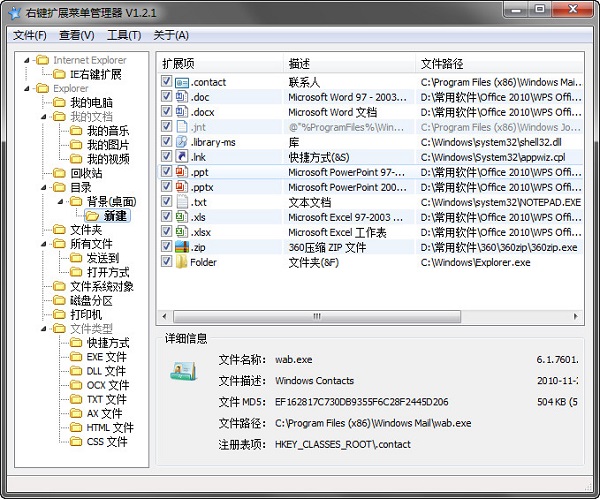
软件特色
RightMenuMgr是一款功能强大,简单实用的右键菜单管理工具。当电脑 Windows 系统使用时间长了,安装或卸载各种软件之后,你会发现无论是资源管理器(我的电脑) 还是 IE 浏览器的右键菜单里都会多了很多平常自己根本用不到的项目。RightMenuMgr 是一款免费实用的右键菜单管理器,它可以帮助你轻松移除文件、文件夹、以及IE浏览器你不想要的右键菜单以及分析、导出右键菜单涉及的注册表项等。
功能介绍
提供了右键菜单导出备份功能,不必担心删错后无法恢复
供了定位到该注册表的功能,你可以清清楚楚了解到该右键菜单涉及的注册表项
可以管理右键菜单中的“新建”项目
可以管理右键菜单中的“发送到”项目
支持清理ATI、Intel、nVidia 等显卡驱动的右键菜单模块
支持新增自定义右键菜单
软件绿色免费,体积小巧
使用方法
此软件为绿色版,无需安装,下载完成后解压并双击“RightMenuMgr.exe”便可进入软件操作
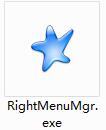
在繁琐的工作中,如果不需要右键的新建功能,便可在软件界面上,将您不需要的功能取消勾选,再返回桌面单击右键便可发现,只需要在软件中取消勾选那些您不需要的功能将会消失
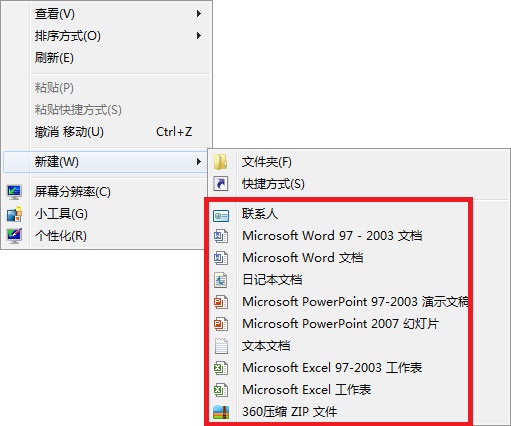
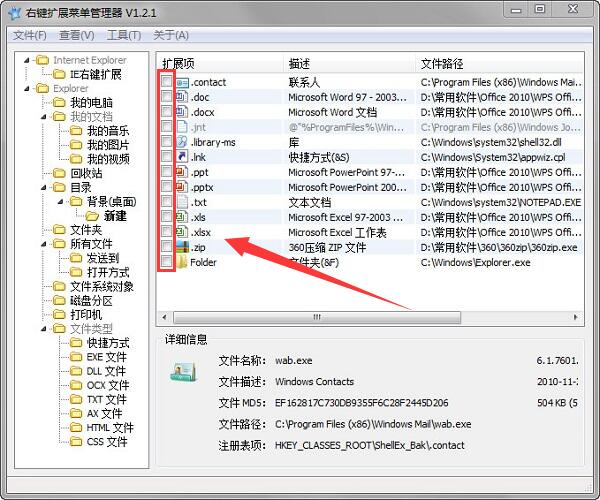
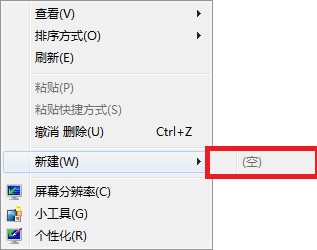
同理,在浏览器上网过程中,如果您担心下载软件关联后会影响网速或者导致您的使用不便,一样可以在软件操作界面中取消勾选,再返回浏览器页面点击右键,那些您不需要的功能将会全部消失
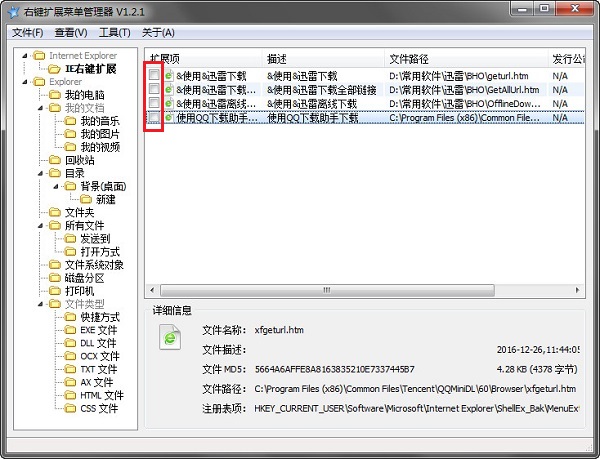
注意事项
※如果您将功能移除后又希望重新将他恢复,只需要在软件中重新勾选上即可。
※该软件为免费版,不收取任何费用。
24h2版本是微软的最新发布的一款操作系统,相信很多的用户们都在网上看到了一些下载包,那么win11 24h2如何跳过联网安装系统?下面就让本站来为用户们来仔细的介绍一下最新版win11 24h2跳过联网安装教程吧。
最新版win11 24h2跳过联网安装教程
1、按Shift+F10键,调出cmd命令提示符窗口,输入以下命令:regedit 按回车,快速打开注册表编辑器。
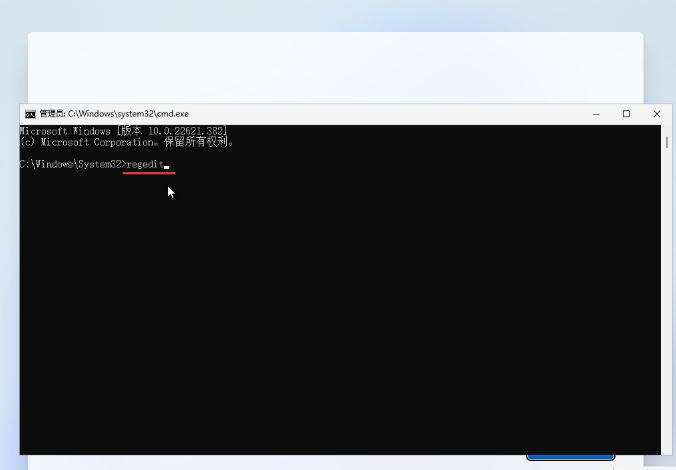
2、注册表编辑器窗口,依次展开到以下路径:
HKEY_LOCAL_MACHINE\SOFTWARE\Microsoft\Windows\CurrentVersion\OOBE
右侧空白处,点击【右键】,在打开的菜单项中,选择【新建》DWORD (32 位)值(D)】。
3、新建的值命名为【BypassNRO】,双击打开BypassNRO这个值,在编辑 DWORD (32 位)值窗口,将数值数据修改为【1】,再点击【确定】。
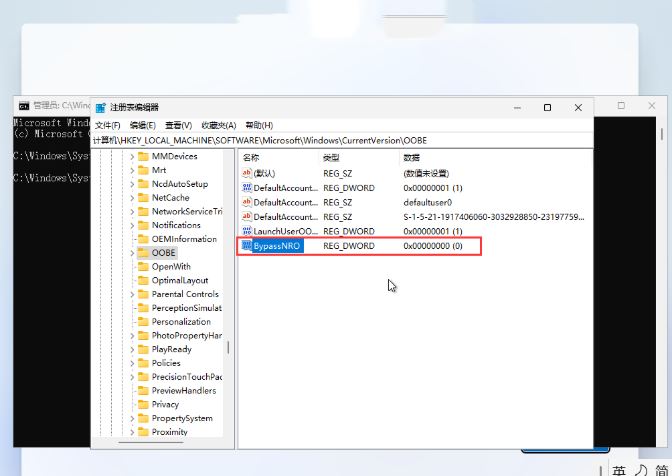
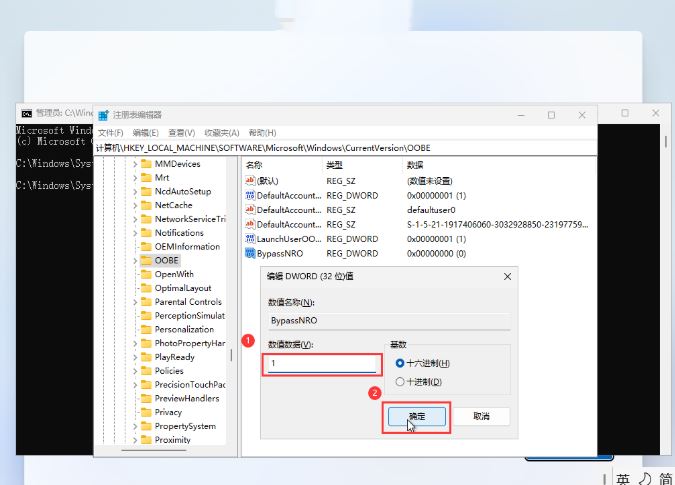
4、输入【logoff】命令,并且按【Enter(回车键)】,即可跳过联网登录账号提示。
1、首次启动时需要断网(台式机记得拔网线),在首次启动出现联网界面时按下Shift + F10调出cmd输入命令:oobe\BypassNRO.cmd
2、回车,此时系统会自动重启,重启后就会有一个暂时跳过的选项,可以和以前一样离线配置。
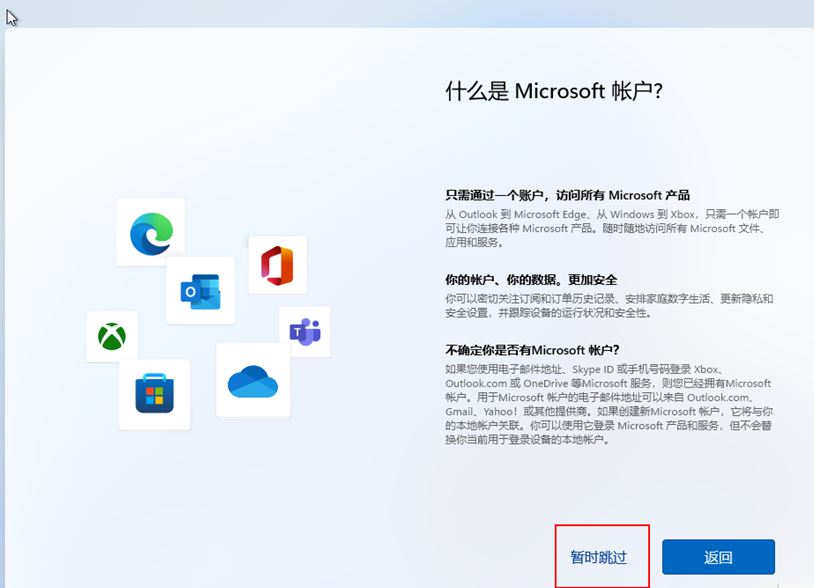
taskmgr打开任务管理器OOBE Network Connection Flow进程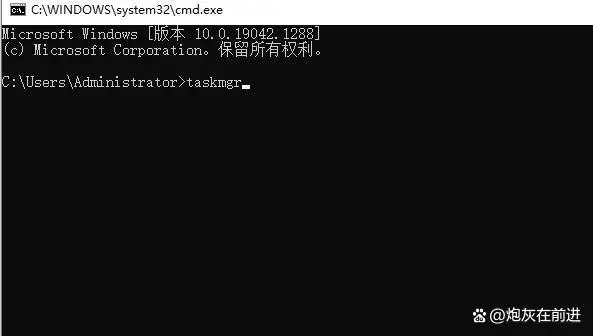
以上就是关于Win11如何跳过联网的三种方法,可以根据自己的情况选择适合的方法,希望大家喜欢,请继续关注脚本之家。
需要注意的是,这些方法可能会随着Win11的更新而失效,也可能会对系统的稳定性和安全性造成一定的影响,所以请谨慎使用,并及时备份